ระบบการจัดการคลังสินค้า
07/10/2568
ฟีเจอร์ Multi-Warehouse (MWH) บน TikTok Shop คืออะไร
ระบบการจัดการคลังสินค้าภายในศูนย์ผู้ขาย (Seller Center) ที่ช่วยให้ร้านค้าจัดการคลังสินค้าได้มากถึง 45 แห่งเพื่อตอบสนองต่อคำสั่งซื้อที่ทางร้านได้รับ โดยระบบจะเลือกจัดส่งสินค้าออกจากคลังสินค้าที่ใกล้กับที่ตั้งของลูกค้ามากที่สุด ทำให้ประหยัดต้นทุนและเวลาในการจัดส่งวิธีเปิดใช้งานฟีเจอร์ Multi-Warehouse
ฟีเจอร์ Muli-Warehouse ไม่ได้เปิดใช้งานโดยอัตโนมัติสำหรับร้านค้าในศูนย์ผู้ขาย Seller Center หากต้องการเปิดใช้งาน คุณสามารถติดต่อผู้ดูแลธุรกิจของคุณ (Account Manager/AM) หากคำขอของคุณได้รับการอนุมัติ คุณจะติดต่อ AM และเชิญคุณเข้าร่วมการอบรมเกี่ยวกับฟีเจอร์ MWHเมื่อเปิดใช้งานคุณลักษณะ MWH คุณจะเห็นการเปลี่ยนแปลงการแสดงผลใน ศูนย์ผู้ขาย > บัญชีของฉัน > โปรไฟล์ผู้ขาย > ที่อยู่คลังสินค้า/รับสินค้า พร้อมตัวเลือก "เพิ่มคลังสินค้า"เปิดใช้งาน MWH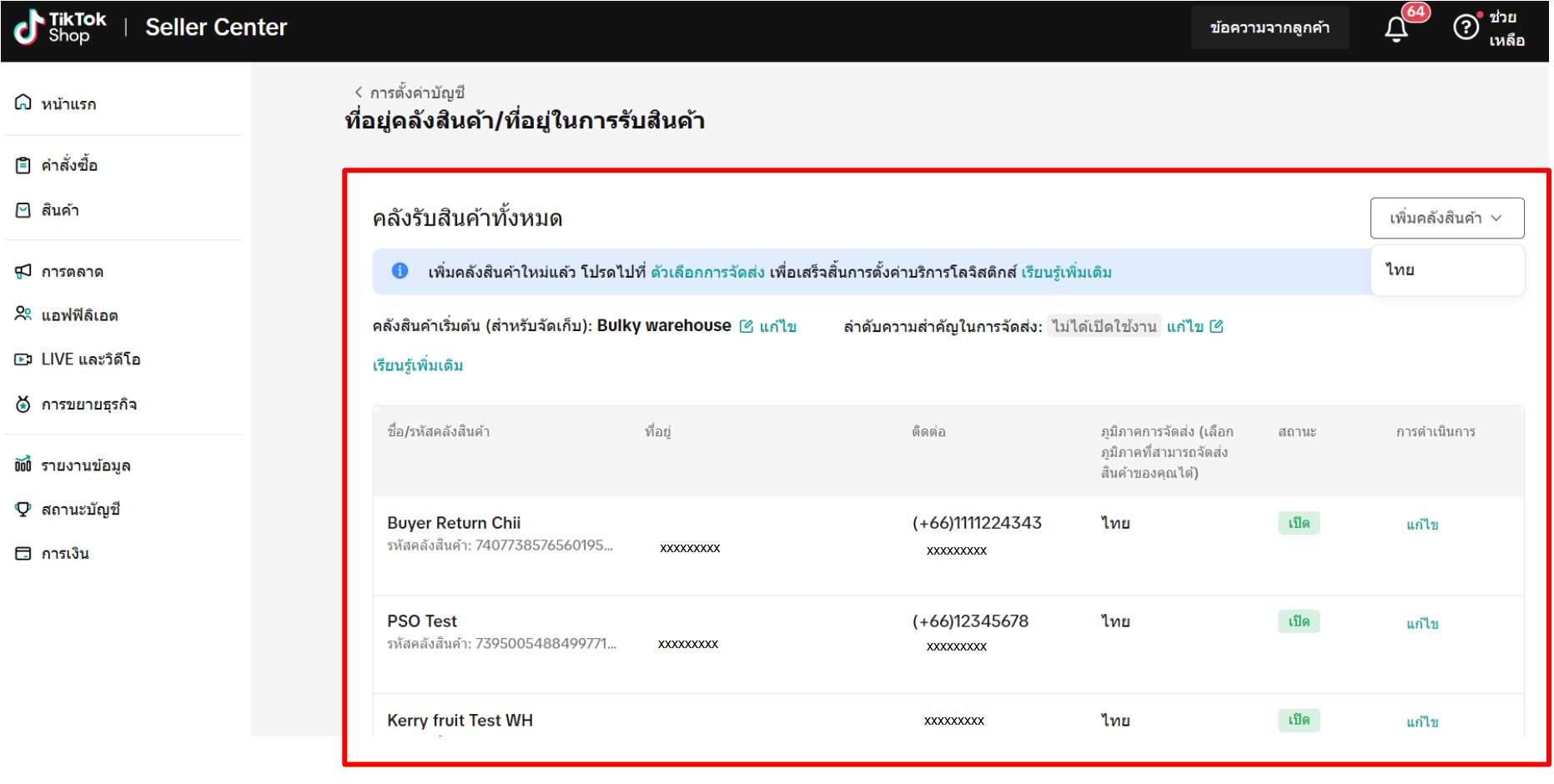
การใช้งานฟีเจอร์บนศูนย์ผู้ขาย Seller Center
เพิ่มคลังสินค้าและตั้งค่าพื้นฐาน
เพิ่มคลังสินค้าและกำหนดพื้นที่ให้บริการ
- ร้านค้าสามารถเพิ่มคลังสินค้าได้สูงสุดถึง 45 คลังสินค้า ไปที่ ศูนย์ผู้ขาย > บัญชีของฉัน > โปร์ไฟล์ผู้ขาย > ที่อยู่คลังสินค้า/ที่อยู่ในการรับสินค้า
- คลิก "เพิ่มคลังสินค้า" แล้วเลือก "ที่อยู่คลังสินค้า/ที่อยู่ในการรับสินค้า" เพื่อพบกับหน้าต่างเพื่อระบุรายละเอียด
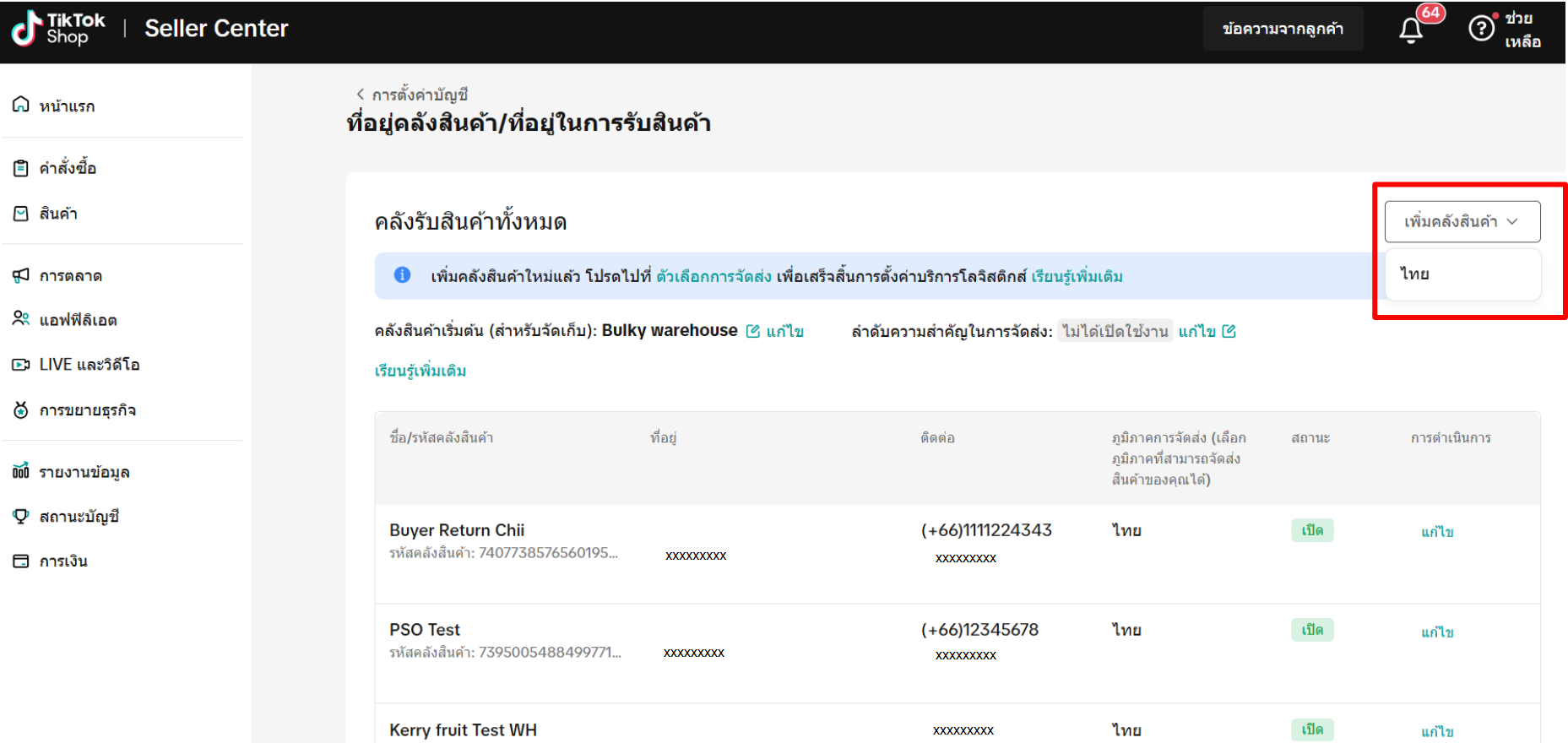
- ระบุรายละเอียดที่อยู่ของคลังสินค้า
- ชื่่อคลังสินค้า: ใส่ชื่อคลังสินค้า
- บุคคลติดต่อ: โปรดใส่ชื่อบุคคลที่ดูแลคลังสินค้า
- หมายเลขโทรศัพท์: ใส่หมายเลขโทรศัพท์ของบุคคลที่ดูแลคลังสินค้า
- ที่อยู่ถนน: ใส่ที่อยู่ของคลังสินค้าให้ครบ
- ภูมิภาคการจัดส่ง: โดยเลือกพื้นที่ด้านขวามือที่ตรงกับพื้นที่ให้บริการของคลังสินค้าโดยเลือกจากจังหวัดและเขต
- เมื่อตรวจสอบว่ารายละเอียดครบถ้วนแล้วให้คลิก "บันทึก"
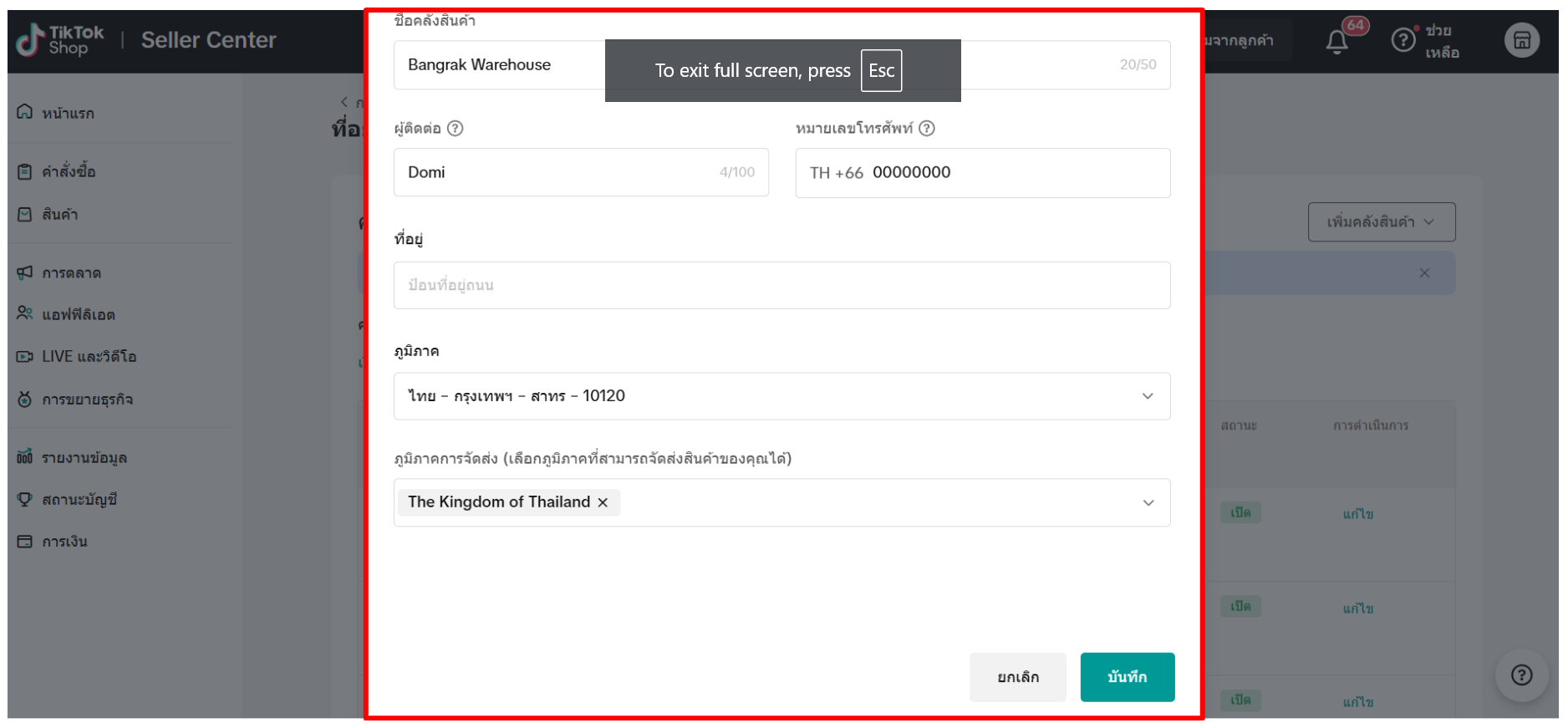
ตั้งค่าคลังสินค้าหลัก
- สำหรับการตั้งค่าคลังสินค้าหลัก ไปที่ ศูนย์ผู้ขาย > บัญชีของฉัน > โปร์ไฟล์ผู้ขาย > ที่อยู่คลังสินค้า/ที่อยู่ในการรับสินค้า
- หลังจากนั้น "คลังสินค้าหลัก" จะเป็นเสมือนที่สต๊อกสินค้าสำหรับสินค้าที่ถูกเพิ่มเข้ามาใหม่ของร้านค้า จึงควรเลือกคลังสินค้าที่สต๊อกสินค้าไว้อย่างครบถ้วนที่สุดเป็นคลังสินค้าหลักสำหรับร้านค้าของคุณ
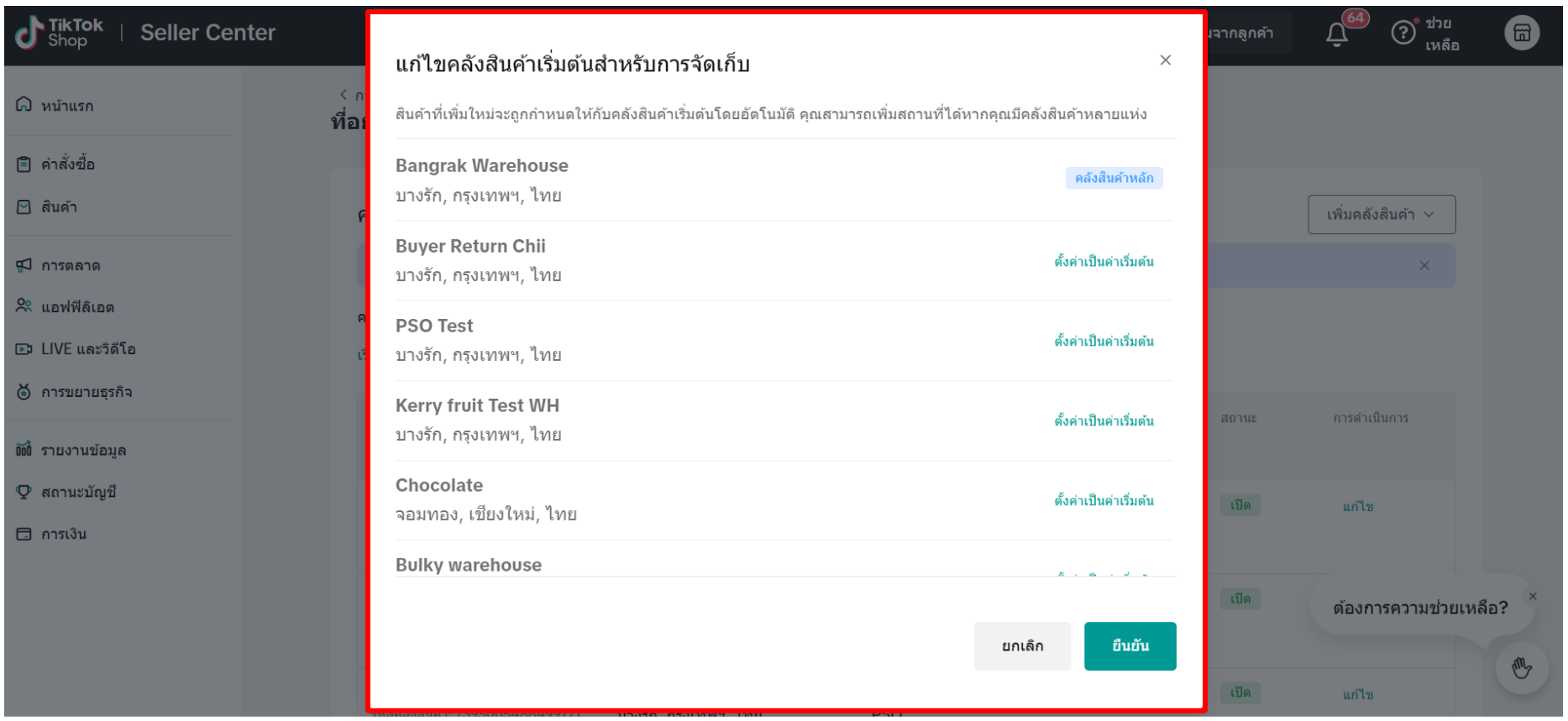
ตั้งค่าโหมดวันหยุดสำหรับคลังสินค้า
- ผู้ขายสามารถตั้งค่าโหมดวันหยุดสำหรับคลังสินค้าแต่ละแห่ง โดยไปที่ ศูนย์ผู้ขาย > บัญชีของฉัน > โปร์ไฟล์ผู้ขาย > การตั้งค่าบัญชีร้านค้า > โหมดวันหยุด
- สำหรับคลังสินค้าแห่งที่ต้องการเปิดโหมดวันหยุด คลิกที่ปุ่ม "เปิด" ข้างคลังสินค้าแต่ละแห่งแล้วจะมีหน้าต่างขึ้นมา
- ในหน้าต่างวันที่นั้น ให้ผู้ขายเลือกวันเริ่มและวันสิ้นสุดของวันหยุดก่อนคลิก "เสร็จสิ้น" เพียงเท่านี้รายการสินค้าจะแสดงค่าเป็น 0 ในช่วงเวลาของโหมดวันหยุดที่ตั้งค่าไว้
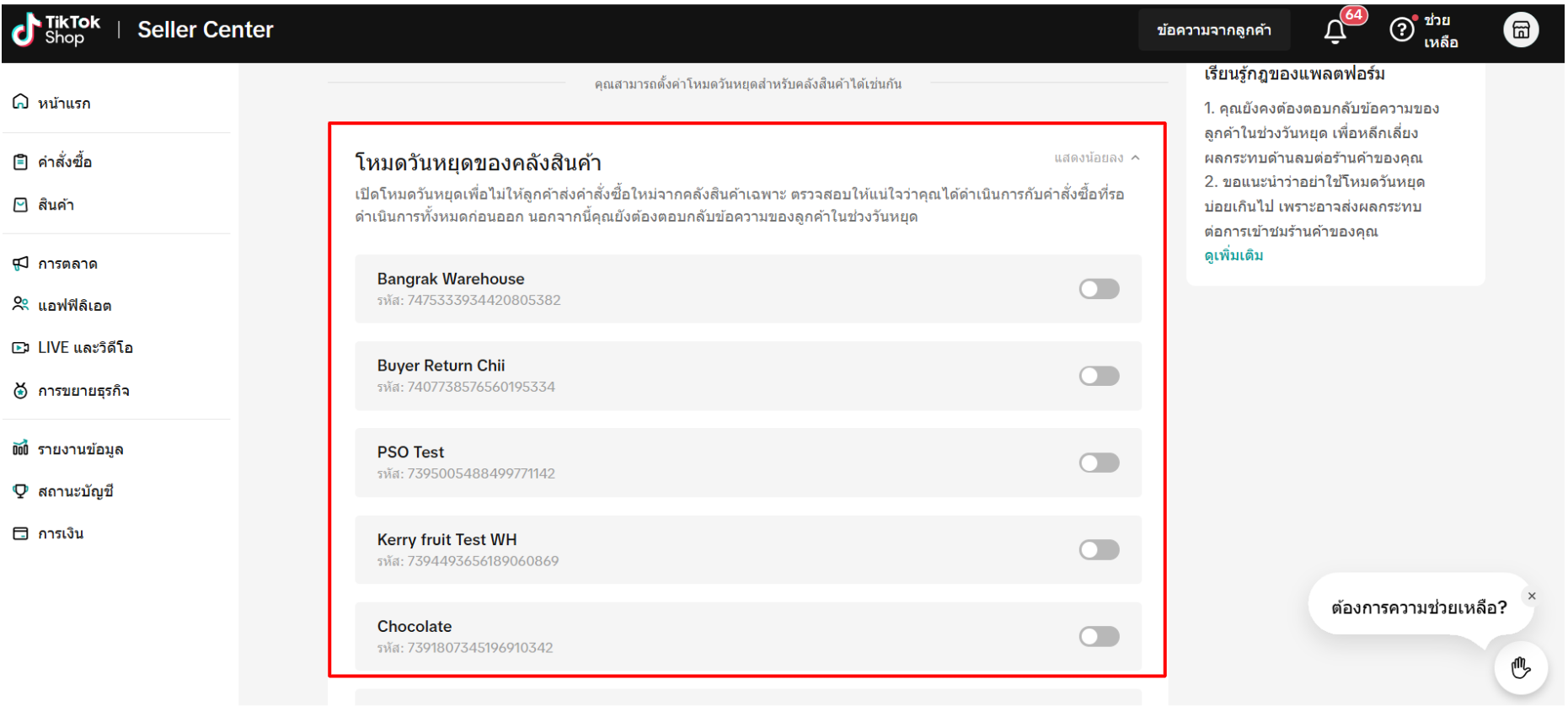
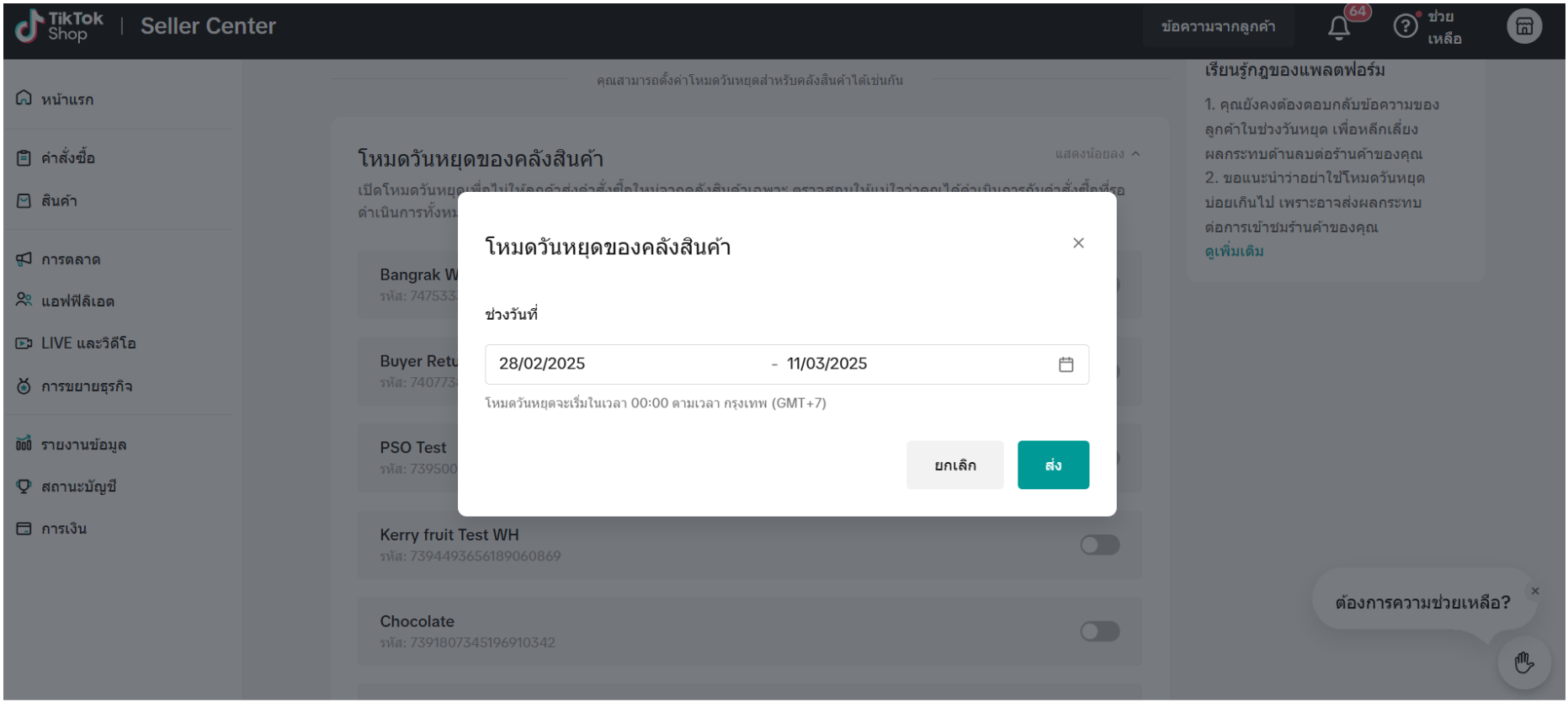
การจัดการสต็อคในแต่ละคลังสินค้า 3.1 [Single Edit] การจัดการสต็อคในแต่ละคลังสินค้า
- ไปที่ ศูนย์ผู้ขาย > สินค้า > จัดการสินค้า เพื่อดูรายการสินค้า
- คลิกปุ่ม "แก้ไข" ที่สินค้าที่ผู้ขายต้องการเพิ่มเข้าไปในคลังสินค้า
- เลื่อนลงมาทีี่ส่วนของ รายการตัวแปร แล้วเลือก "เพิ่มไปยังคลังสินค้าหลายแห่ง" ด้านขวาหลังจากนั้นจะมีข้อความแจ้งเตือนหากคุณยอมรับให้คลิก "โอเค"
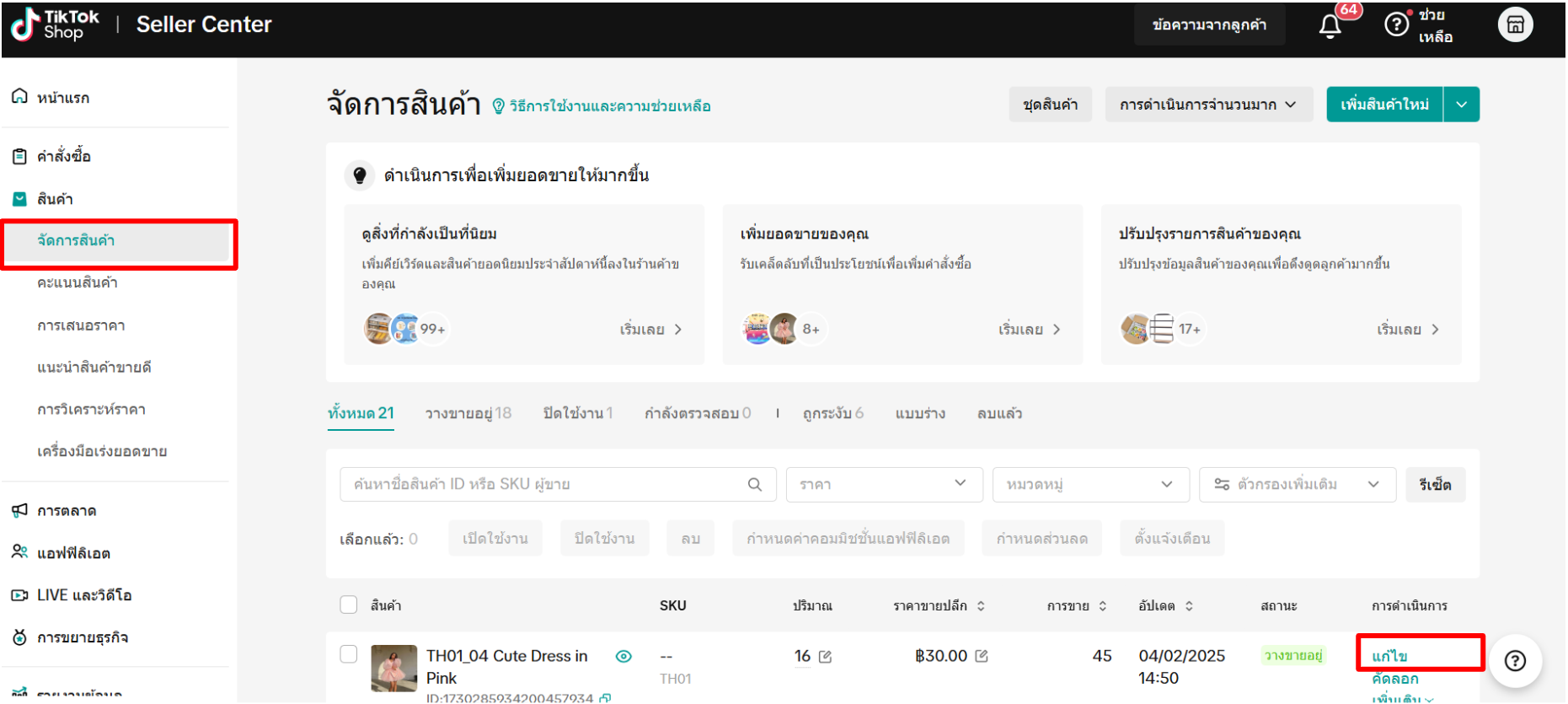
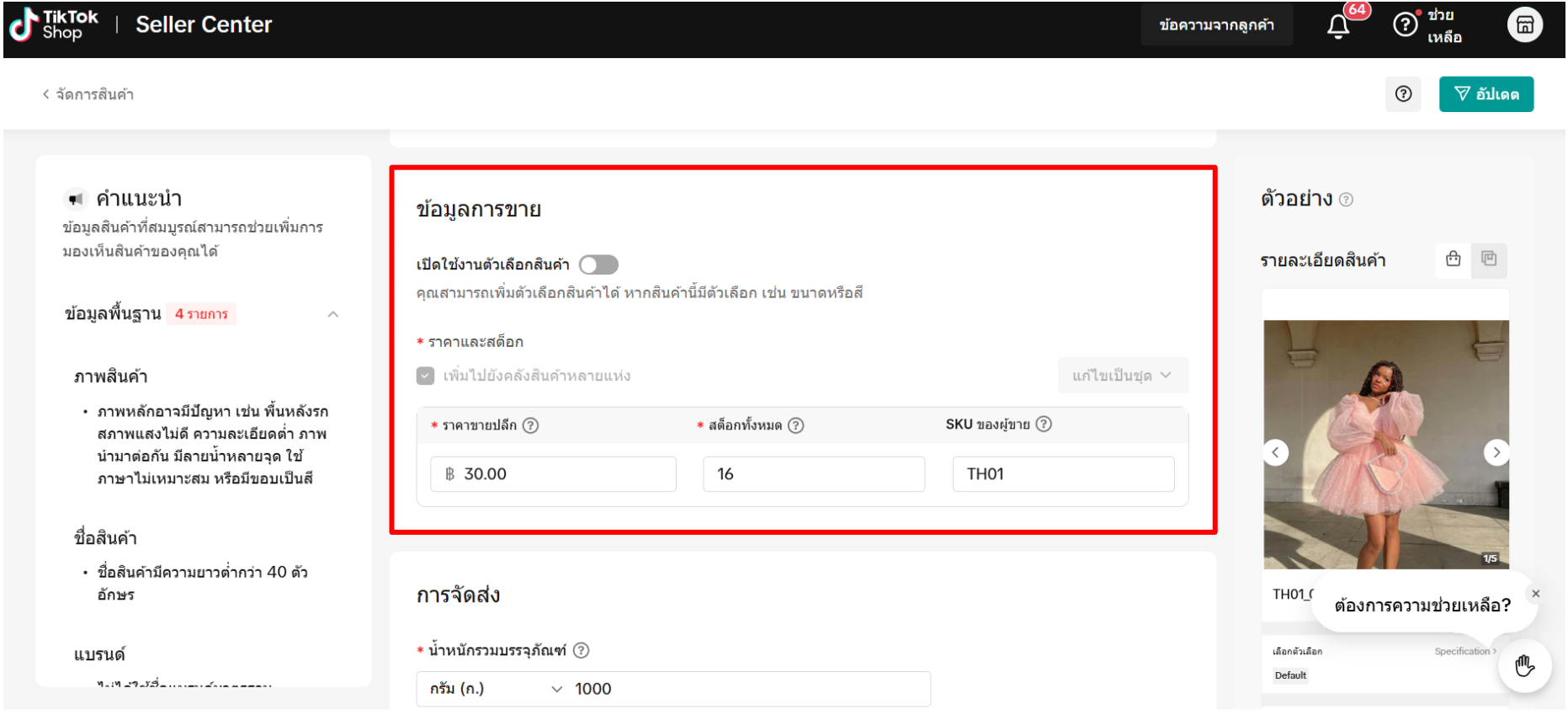
- หน้าของคลังสินค้าหลายแห่งจะขึ้นมาเพื่อให้ผู้ขายตั้งค่าสต๊อกตั้งต้น คลิก "เพิ่ม" เพื่อเพิ่มจำนวนสินค้าเข้าสู่สต๊อกของคลังสินค้าแต่ละแห่ง
- รายการใหม่จะปรากฏใต้คลังสินค้าปัจจุบัน ผู้ขายสามารถเลือกชื่อคลังสินค้าและระบุสต็อกที่มีอยู่ในคลังสินค้านั้นได้ หากต้องการเพิ่มคลังสินค้าและสต็อก ผู้ขายสามารถทำซ้ำขั้นตอนนี้ได้เช่นกัน
- หลังจากที่ได้ตั้งชื่อคลังสินค้าและสต๊อกที่เพิ่มเข้ามา "ปริมาณทั้งหมด" จะถูกอัปเดตตามข้อมูลที่ทางผู้ขายได้ระบุไว้
- คลิก "ส่ง" เพื่อบันทึกคลังสินค้าและสต๊อกที่เพิ่มเข้ามาใหม่ ก่อนคลิก "อัปเดต" ด้านล่างของหน้าการแก้ไขสินค้า
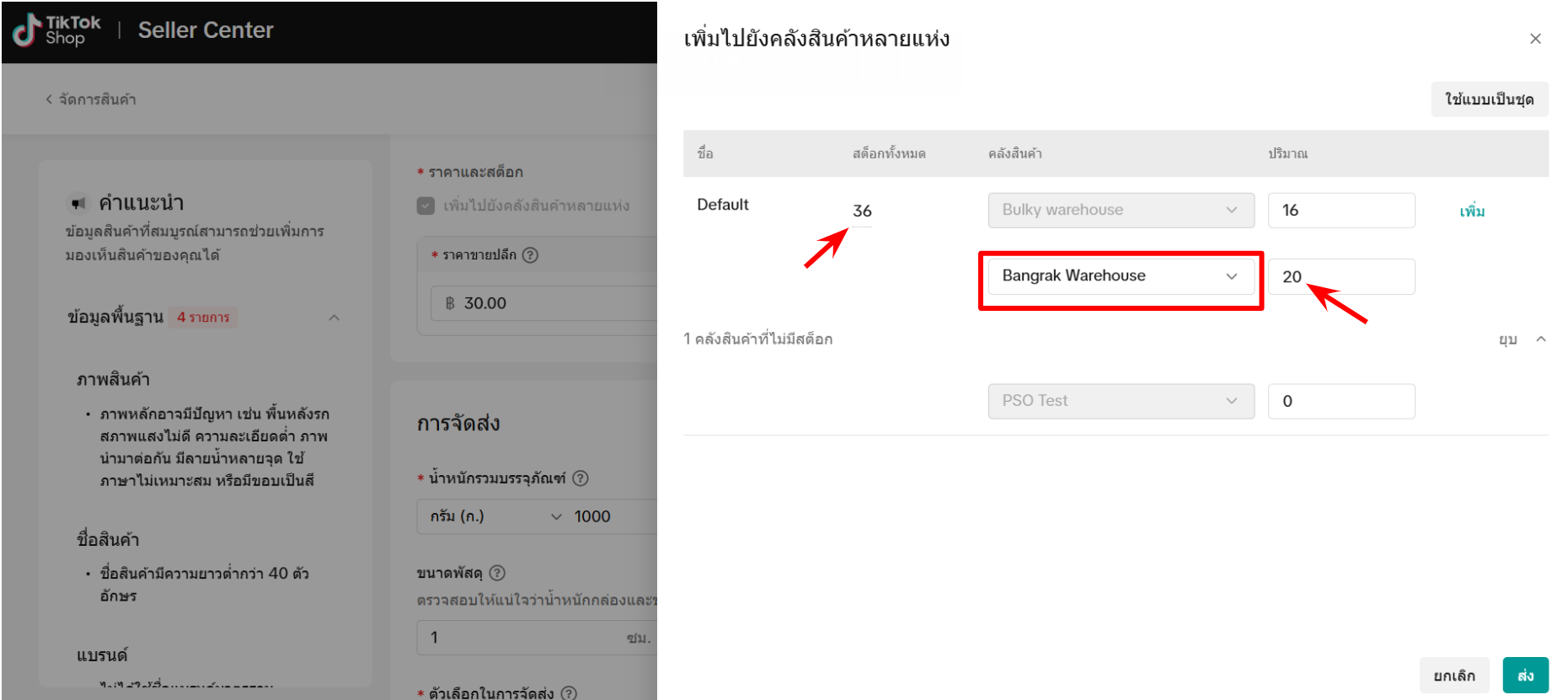
- สินค้าที่ถูกเพิ่มเข้ามาที่คลังสินค้าหลายแห่งจะมีปุ่มสัญลักษณ์ของ "Multi-WH"
- คุณสามารถแก่ไขสต๊อกของสินค้าที่คลังสินค้าแต่ละแห่งได้โดยการตลิกปุ่ม "แก้ไข" และทำการบันทึกการแก้ไขด้วยปุ่ม "บันทึก"
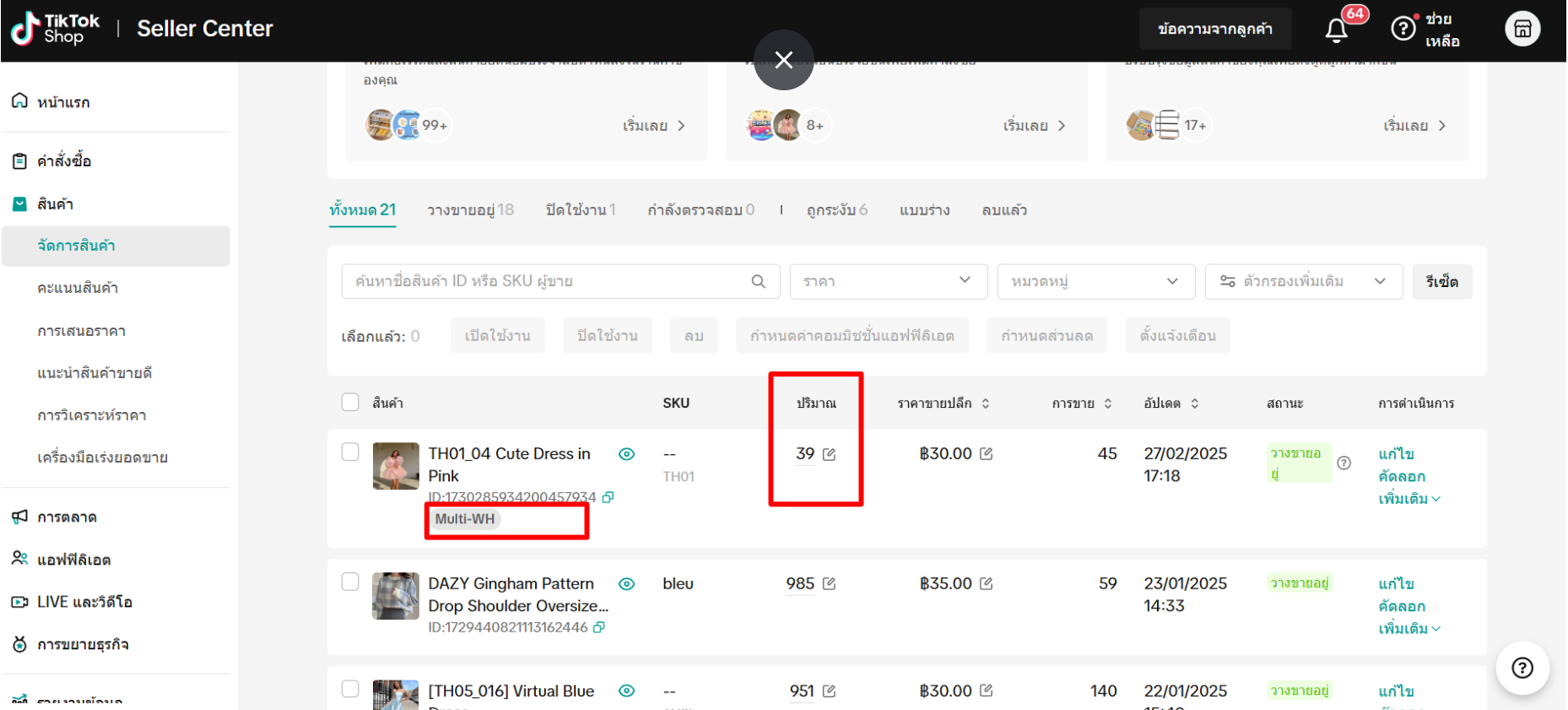
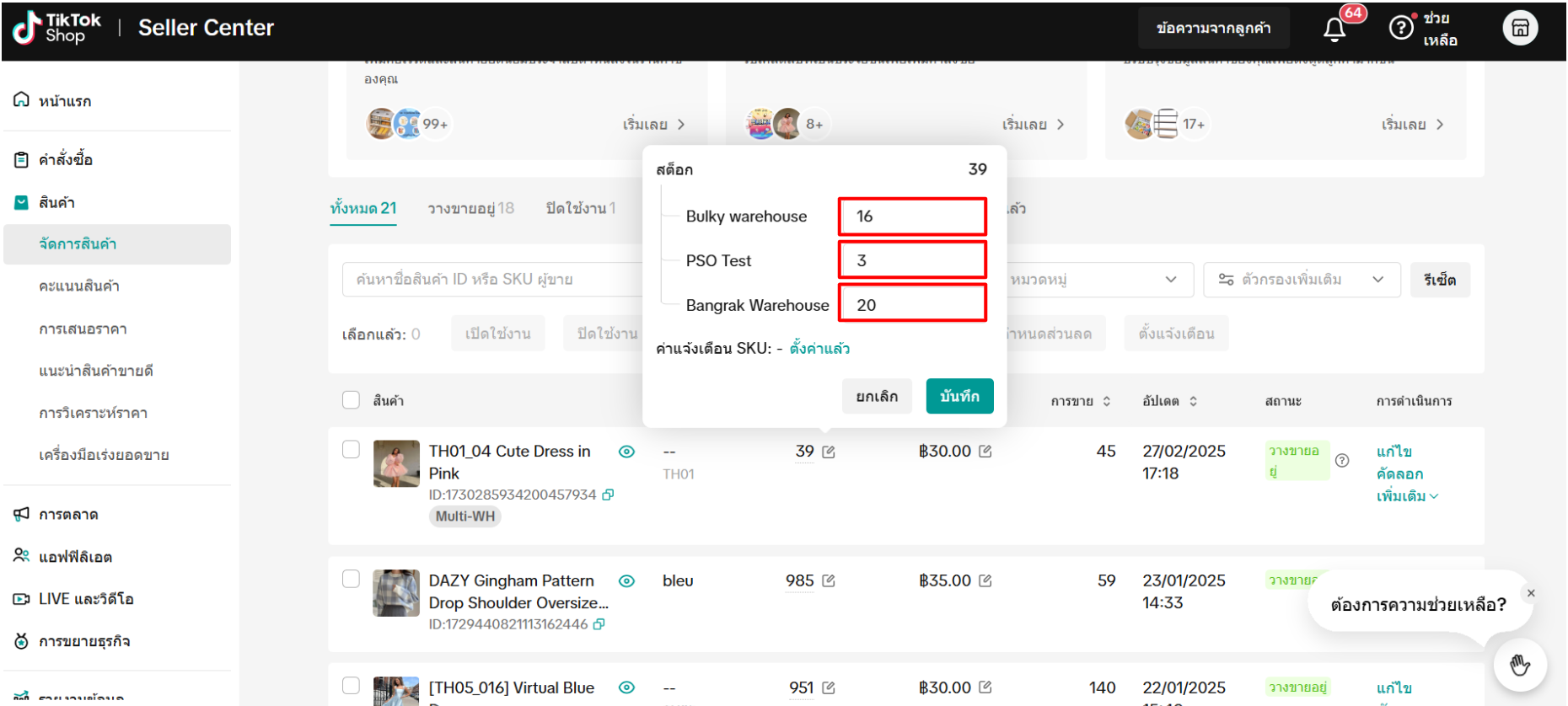
[Batch Edit] การจัดการสต็อคในแต่ละคลังสินค้า
- ไปที่ ศูนย์ผู้ขาย > สินค้า > การดำเนินการจำนวนมาก > แก้ไขสินค้าจำนวนมาก
- คลิก "เลือกผลิตภัณฑ์" แล้วจะมีหน้าต่างขึ้นมาให้เลือกสินค้าเพื่อทำการแก่ไข โดยผู้ขายสามารถกรองหรือเลือกสินค้าที่เกี่ยวข้องเท่านั้น
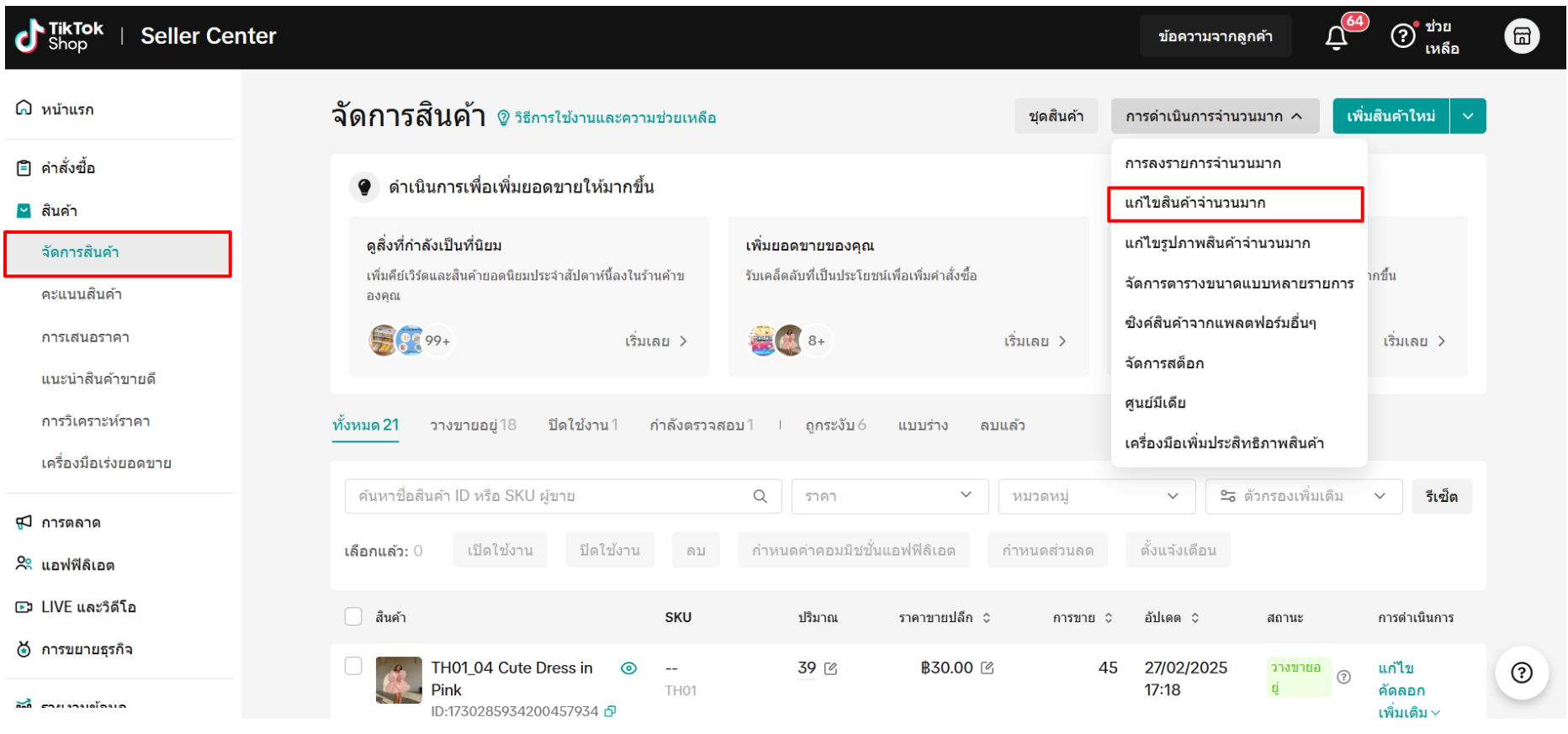
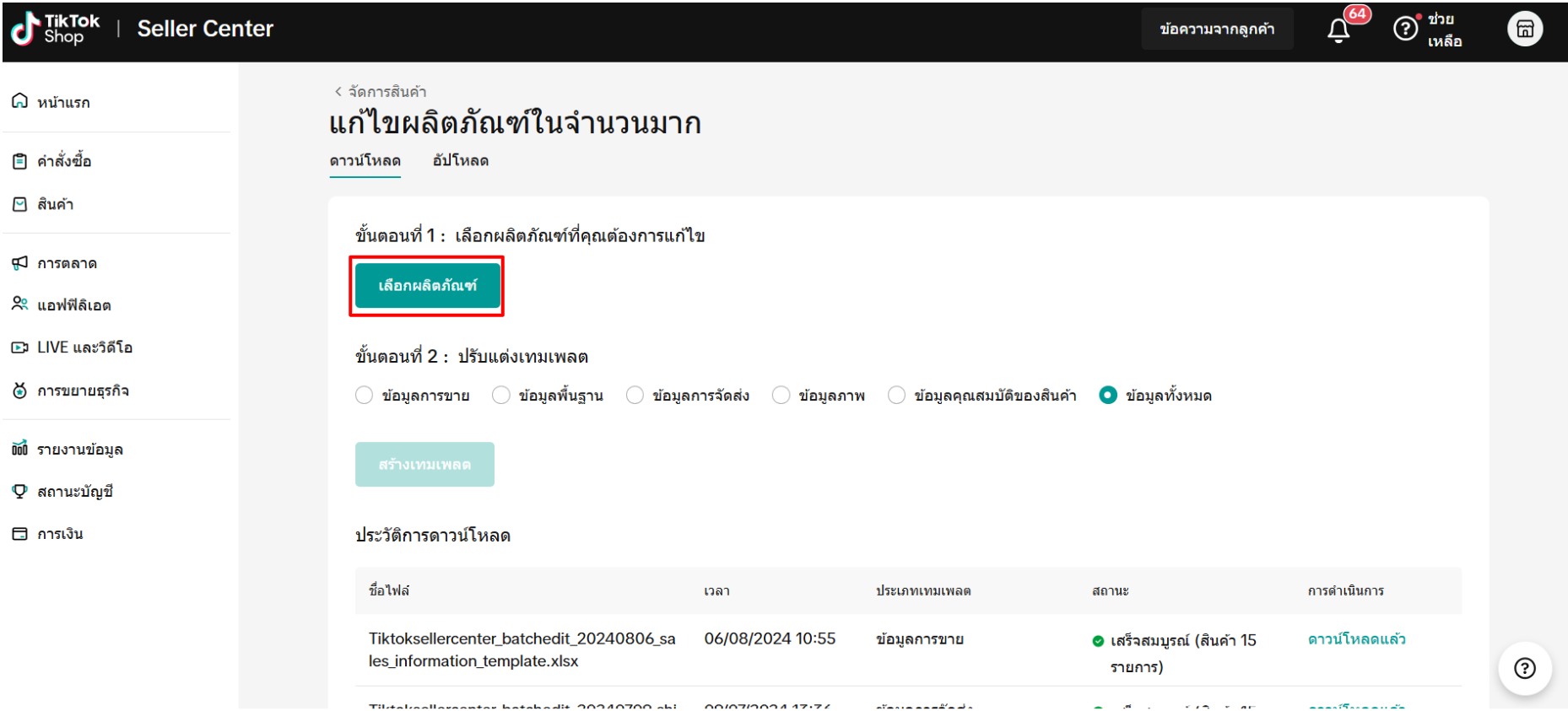
- คลิกที่ตัวเลือก "ข้อมูลทั้งหมด" และ "สร้างเทมเพลต" หลังจากนั้นเพียงไม่กี่วินาที ระบบจะดาวโหลดไฟล์ Excel มาให้ผู้ขาย
- ในไฟล์นั้น ให้ผู้ขายระบุคลังสินค้าในคอลัมน์ J (Warehouse) และจำนวนของสินค้าในคอลัมน์ K (ปริมาณ) ผู้ขายสามารถปรับจำนวนสต๊อกของคลังสินค้าแต่ละแห่งในไฟล์ Excel ในขณะที่คลังสินค้าจะไม่สามารถเพิ่มหรือลบในไฟล Excel ได้
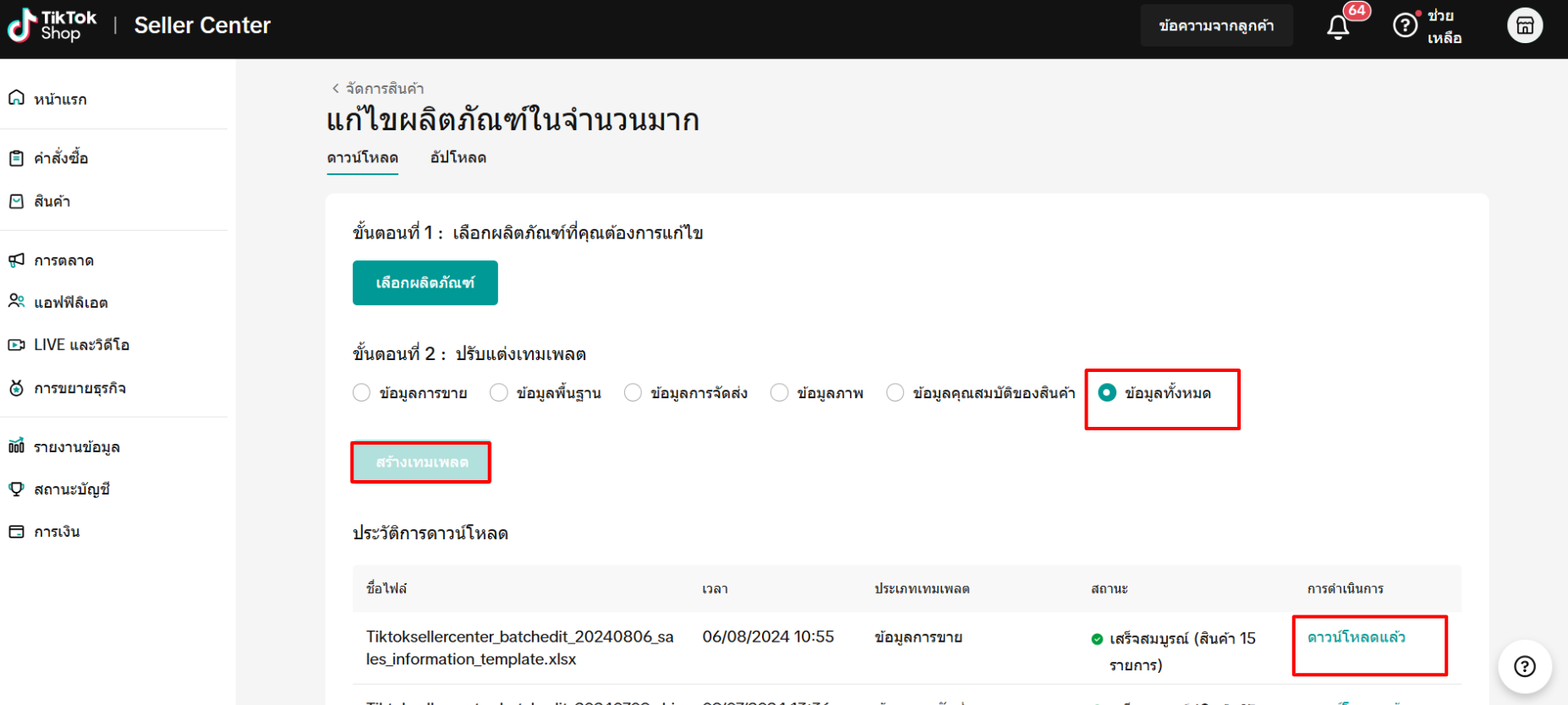
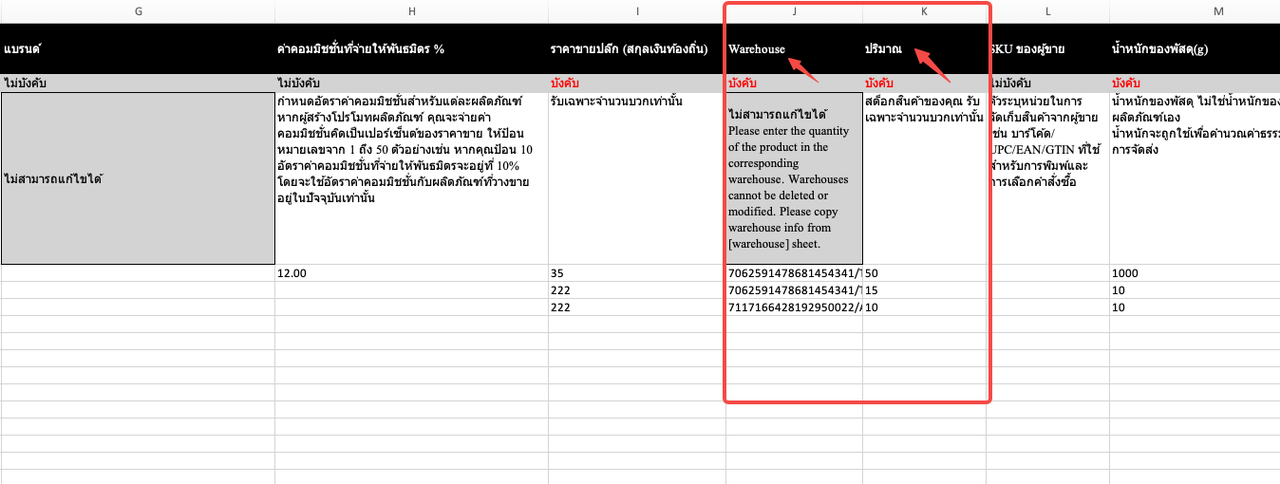
- เมื่อแก้ไขสต๊อกสินค้ในไฟล์ Excel เสร็จแล้วให้อัพโหลดผ่านปุ่ม "อัปโหลด" โดยร้านค้าสามารถวางไฟล์เข้ามาหรือเลือกจากเครื่องคอมพิวเตอร์
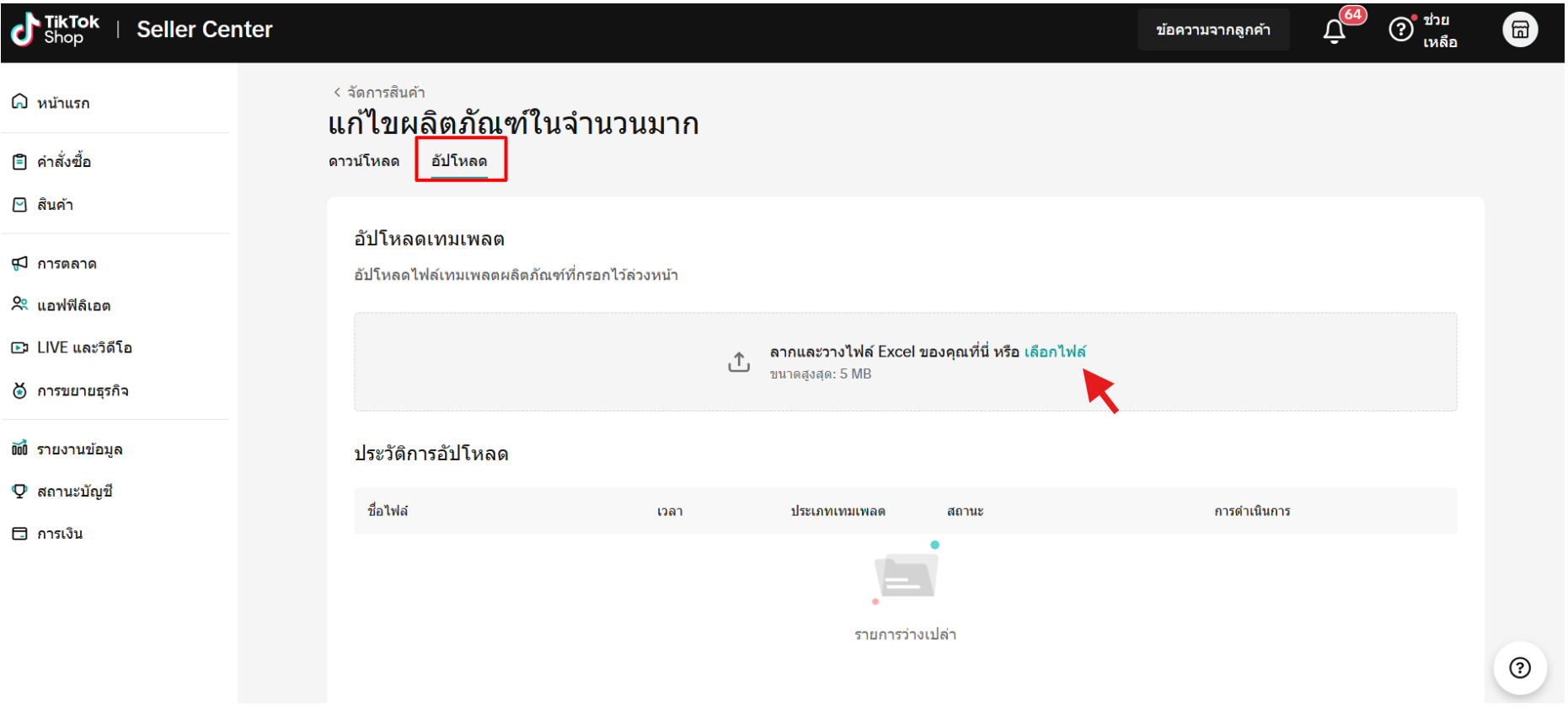
ตรวจจำนวนสต๊อกและสถานะสินค้าที่คลังสินค้าแต่ละแห่ง
- ไปที่ ศูนย์ผู้ขาย > สินค้า > จัดการสินค้า เพื่อดูรายการสินค้า
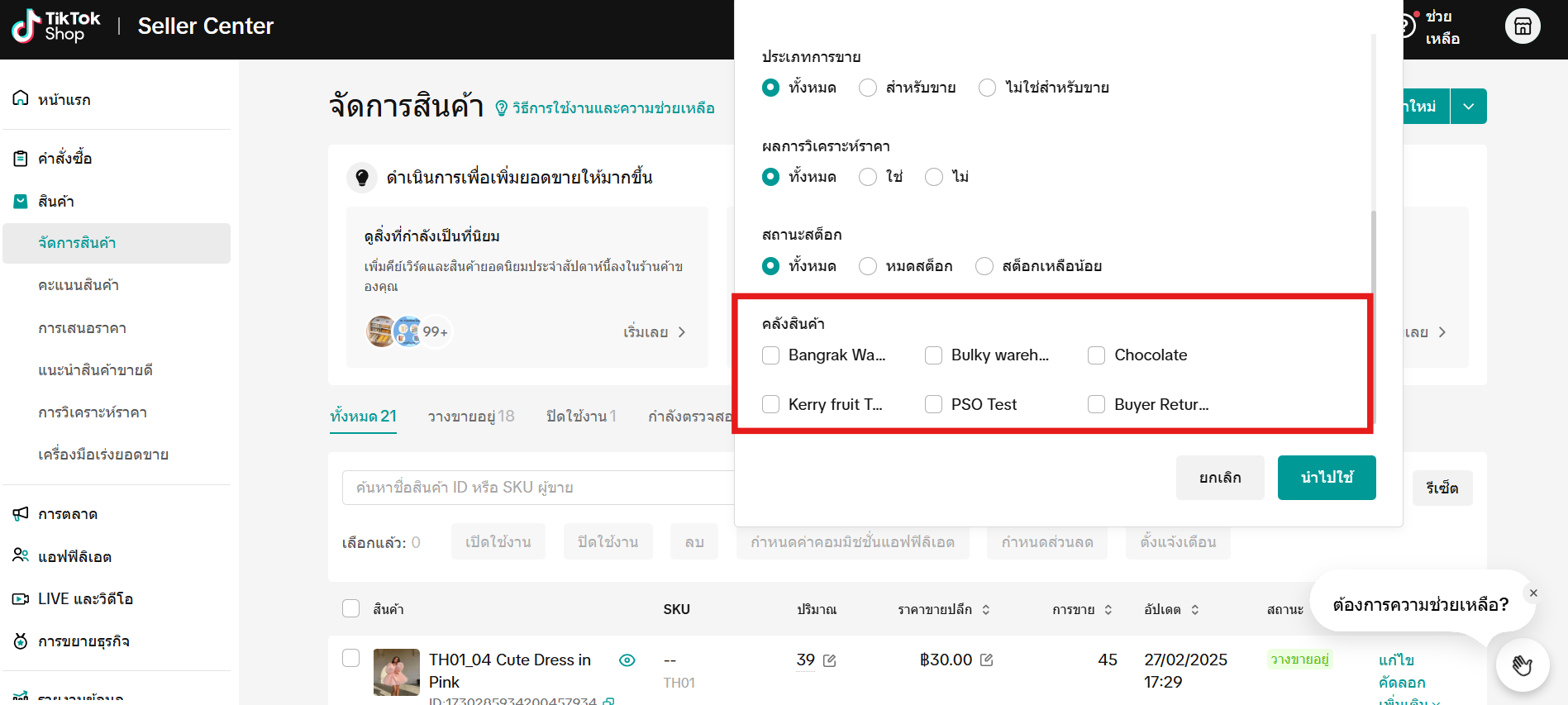
- ร้านค้าสามารถกรองคลังสินค้าเพื่อดูสินค้าในคลังสินค้าที่นั้นๆ โดยการคลิก ตัวกรองเพิ่มเติม > คลังสินค้า เพื่อกรองคลังสินค้าแต่ละแห่ง
- หลังจากที่มีการคัดกรองแล้ว สินค้าจะถูดจัดตามแต่ละคลังสินค้าแต่ละแห่งในขณะที่จำนวนสินค้าจะเป็นตัวเลขรวมของทุกคลังสินค้า
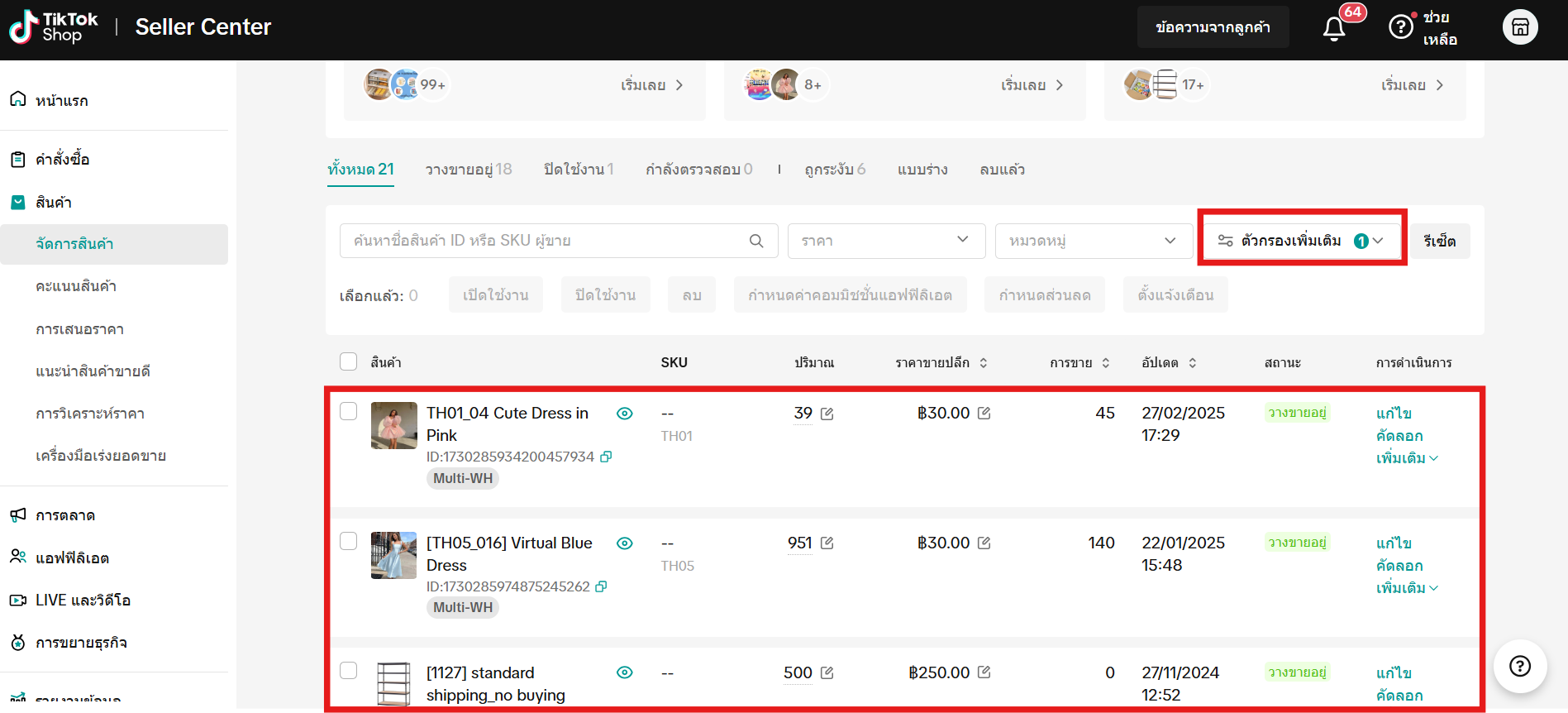
การจัดการขนส่งเพื่อคำสั่งซื้อและบริหารที่คลังสินค้าแต่ละแห่ง
ในขณะที่ไม่มีกฏตายตัวในการการจัดการขนส่งเพื่อคำสั่งซื้อและบริหารที่คลังสินค้าแต่ละแห่ง ผู้ขายสามารถไปที่ ศูนย์ผู้ขาย > การจัดส่ง > จัดส่งในจำนวนมาก > ตัวกรองเพิ่มเติม, ร้านค้าสามารถคัดกรองคำสั่งซื้อของแต่ละคลังสินค้าอย่างง่ายๆ ด้วยชื่อของคลังสินค้าที่ทางแอดมินสามารถตรวจสอบได้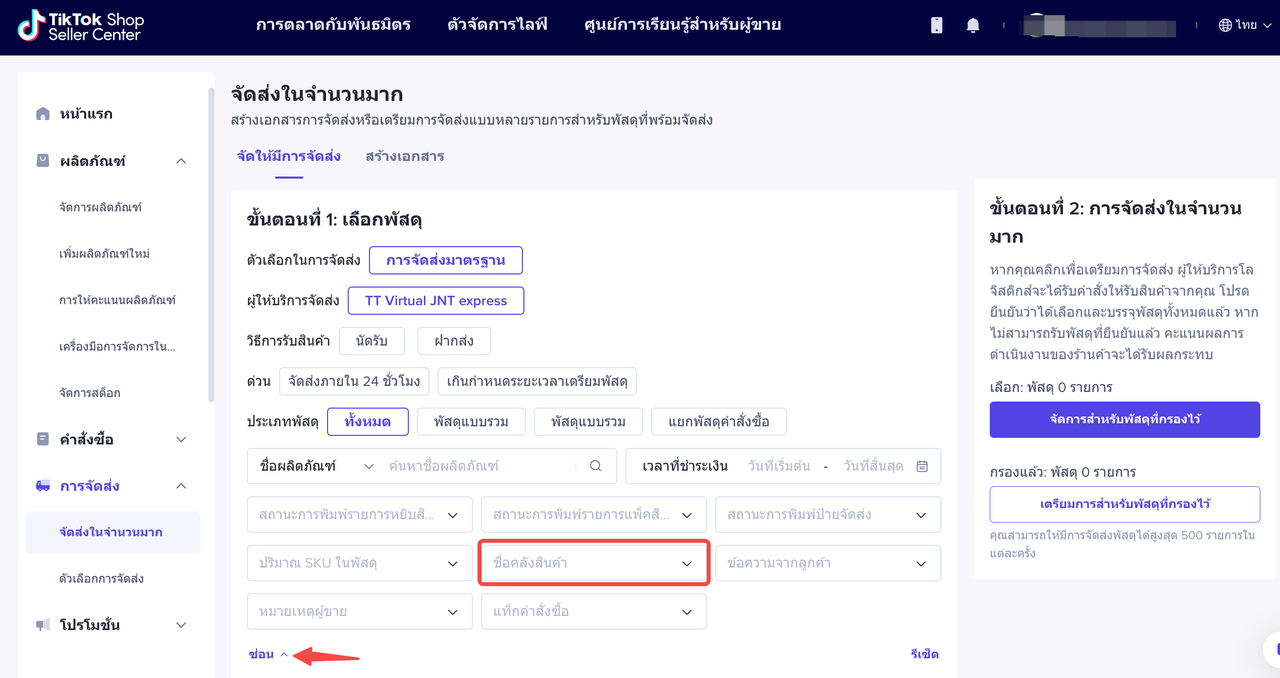
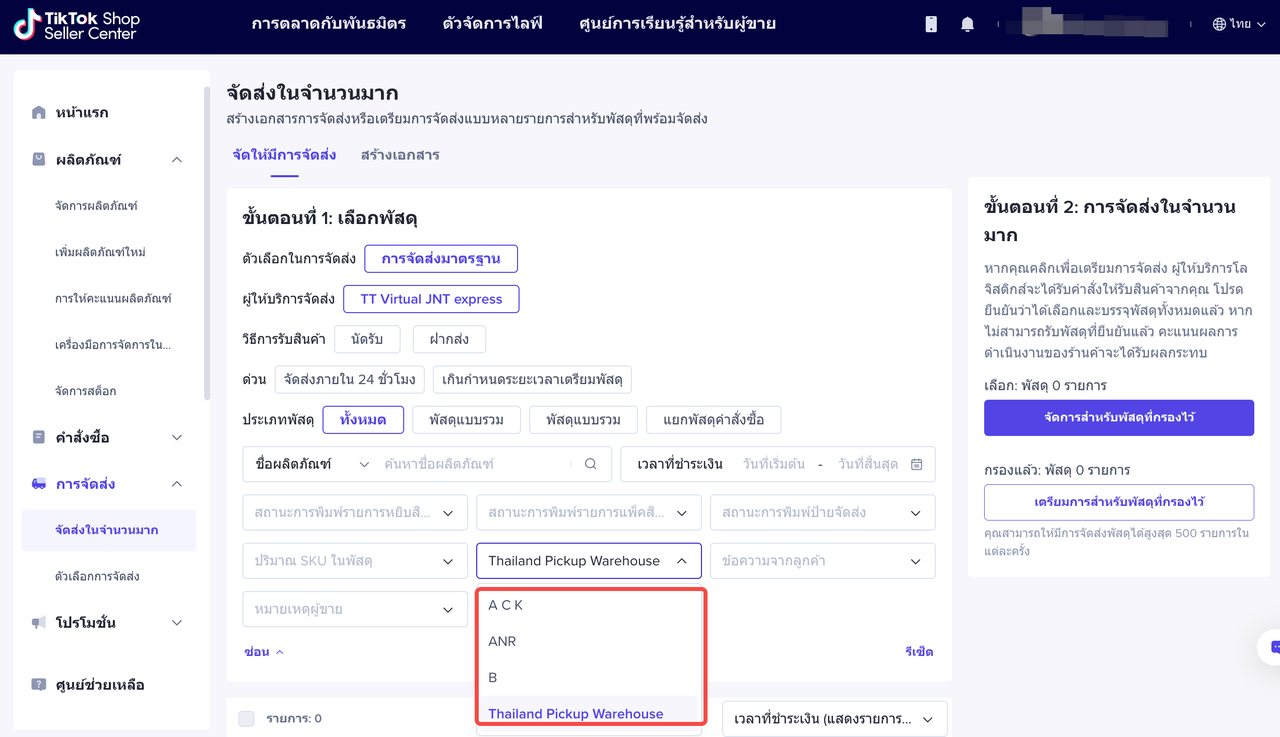
ร้านค้าจากMulti-Warehouse ในมุมมองของผู้ซื้อ
เมื่อผู้ซื้อทำการเช็คเอ้าท์สินค้าที่ลงทะเบียนว่าเป็นสินค้า MWH ระบบจะทำการประเมินเลือกคลังสินค้าจากที่อยู่ของผู้ซื้อว่าอยู่ในพื้นที่ให้บริการการจัดส่งของคลังสินค้าและมีสินค้าในสต๊อกอย่างน้อย 1 ชิ้น ในกรณีที่คลังสินค้าที่อยู่ใกล้ที่สุดไม่มีสต๊อกสินค้าเลย ระบบจะส่งคำสั่งซื้อไปให้คลังสินค้าถัดไปในรัศมีพื้นที่การให้บริการและมีสต๊อกสินค้าอย่างน้อย 1 ชิ้น ผู้ซื้อจะสามารถซื้อสินค้าจากคลังสินค้าในพื้นที่บริการตามที่ร้านค้าได้ตั้งค่าไว้เท่านั้นตัวอย่าง สินค้า A มีจำนวน 25 ชิ้นในสต๊อกของคลังสินค้า 2 แห่ง ขณะที่ผู้ซื้อเช็คเอ้าท์ด้วยสินค้า A จำนวน 12 ชิ้นและให้ส่งที่จังหวัดชลบุรี- Thailand Pickup Warehouse (คลังสินค้าหลัก) มีสินค้าในสต๊อก 15 ชิ้น (พื้นที่ให้บริการ: ทั่วประเทศไทย)
- ACK Warehouse มีสินค้าในสต๊อก 10 ชิ้น (พื้นที่ให้บริการ: จังหวัดชลบุรี)
| ผู้ซื้อสามารถซื้อสินค้า A ได้จำนวน 10 ชิ้นจาก ACK Warehouse เนื่องจากคลังสินค้าที่อยู่ในพื้นที่ให้บริการที่ใกล้ที่สุดและมีสต๊อกสินค้าจะถูกพิจารณาก่อนคลังสินค้าหลัก | เมื่อผู้ซื้อซื้อสินค้า A ไปแล้ว 10 ชิ้น จะทำให้สต๊อกที่ ACK Warehouse หมด หากผู้ซื้อต้องการสินค้า A ทั้งหมด 12 ชิ้น หมายความว่าผู้ซื้อจะต้องสร้างคำสั่งซื้อของสินค้า A อีก 2 ชิ้น แล้วระบบจะส่งคำสั่งซื้อไปที่คลังสินค้า Thailand Pickup Warehouse เนื่องจากระบบจะส่งคำสั่งซื้อให้คลังสินค้าที่อยู่ในพื้นที่ให้บริการถัดไปในรัศมีพื้นที่การให้บริการและมีสต๊อกสินค้าอย่างน้อย 1 ชิ้น |
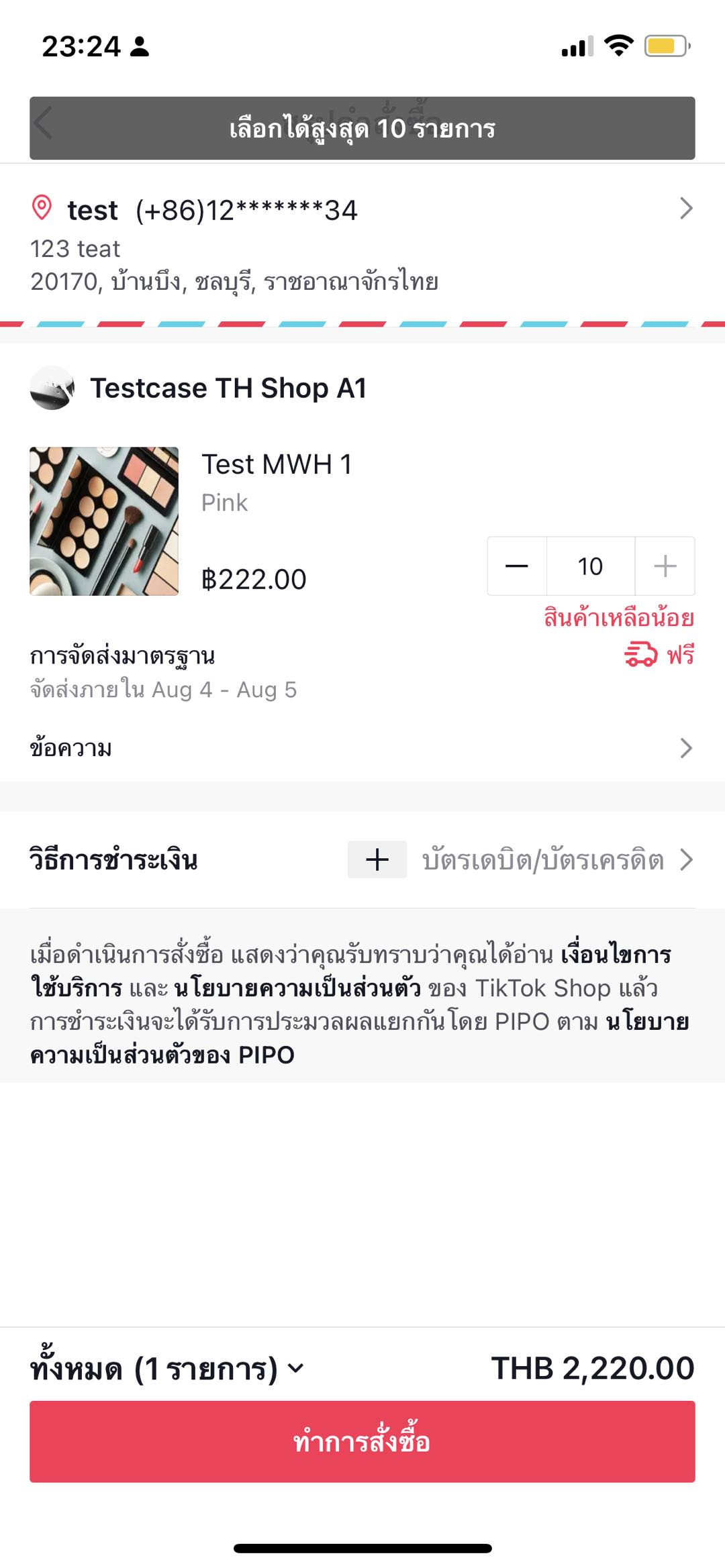 | 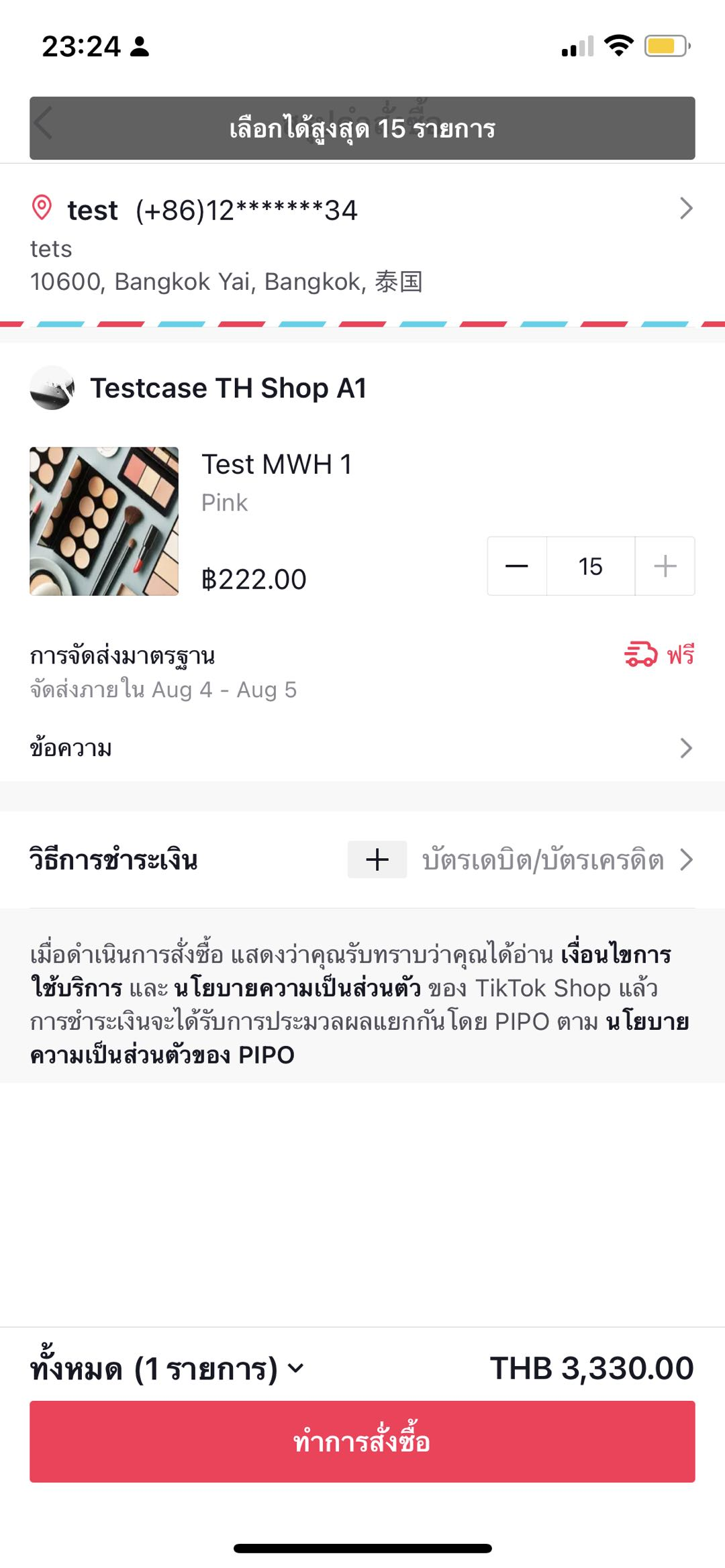 |
FAQs
คลังสินค้าหลักสำคัญอย่างไร?
- การจัดสรรสต๊อกสินค้า: ด้วยการตั้งค่าคลังสินค้าหลัก:
- สำหรับ SPU ใหม่ที่ผู้ขายยังไม่ "เพิ่มไปที่คลังสินค้าหลายแห่ง" ในหน้ารายการสินค้า สต๊อกของ SPU ใหม่นี้จะถึงส่งไปที่คลังสินค้าหลัก
- สำหรับ SPU ที่มีอยู่แต่ผู้ขายยังไม่ "เพิ่มไปที่คลังสินค้าหลายแห่ง" ในหน้ารายการสินค้า สต๊อกของ SPU นี้จะถึงยังอยู่ที่คลังสินค้าแรกที่ผู้ขายได้ตั้งค่าไว้ตั้งแต่แรก
- สำหรับ SPU ที่มีอยู่และผู้ขายได้ "เพิ่มไปที่คลังสินค้าหลายแห่ง" ผู้ขายสามารถแก้ไขสต๊อกของ SPU นี้ไปยังคลังสินค้าหลายแห่ง
- การบริหารเส้นทางการขนส่ง: ระบบจะจ่ายคำสั่งซื้อไปที่คลังสินค้าที่ใกล้กับปลายทางการขนส่งก่อน ดังนั้นคลังสินค้าหลักไม่มีผลกระทบแต่เส้นทางการขนส่งเพราะไม่ใช่ที่แรกที่คำสั่งซื้อจะส่งมา
| ก่อนการเปิดใช้งาน MWH | หลังการเปิดใช้งาน MWH |
ผู้ขายมีคลังสินค้า 1 แห่ง (Warehouse X)
| ผู้ขายตั้งค่าคลังสินค้าที่ใดที่หนึ่งเป็นคลังสินค้าหลัก (Warehouse A)
|

